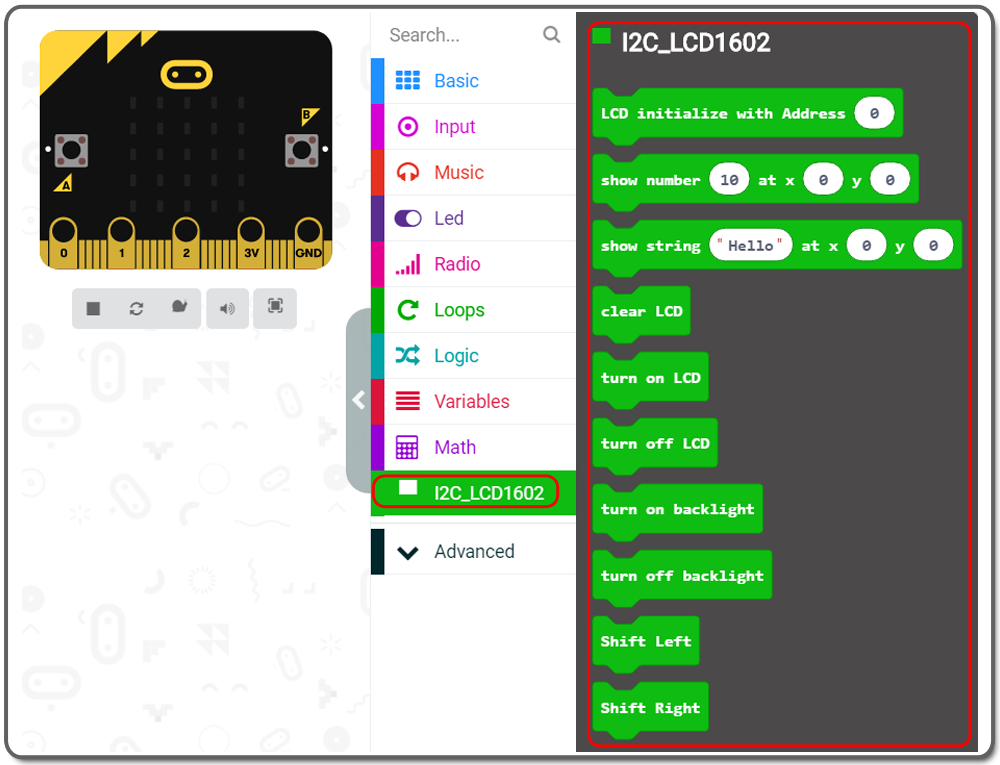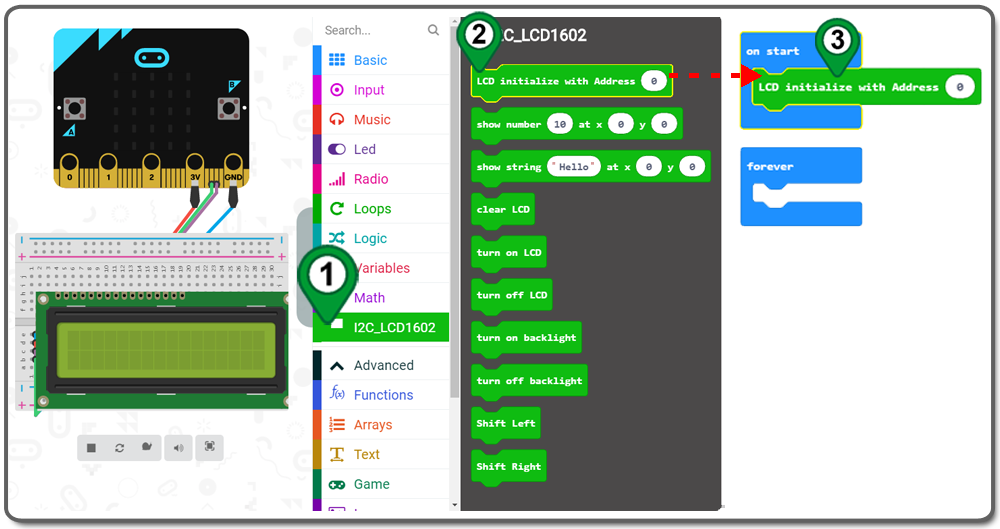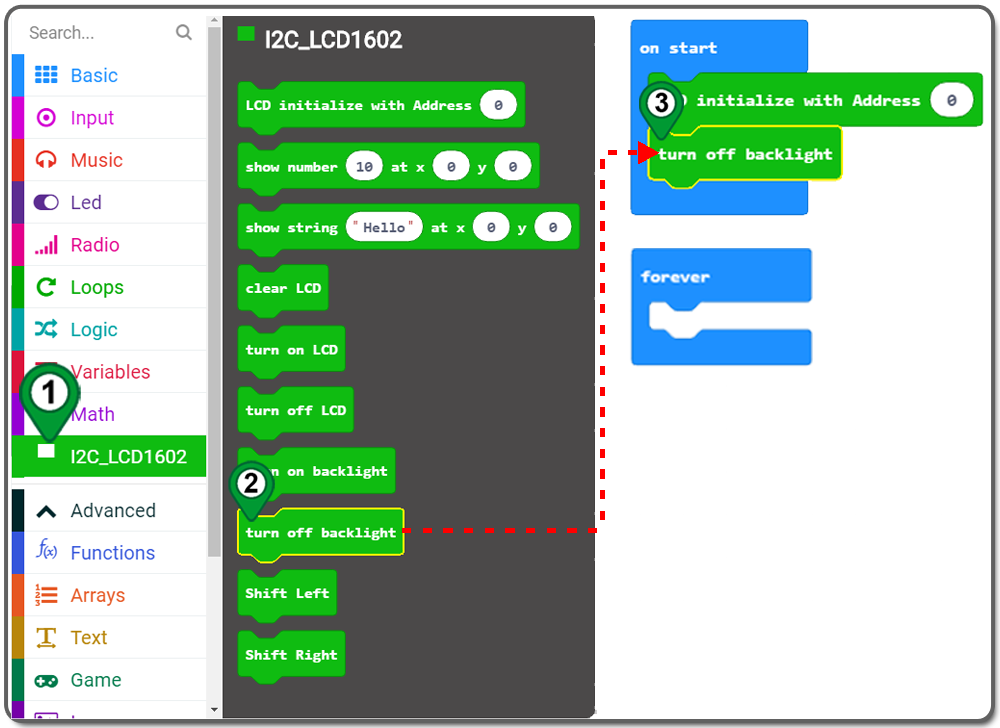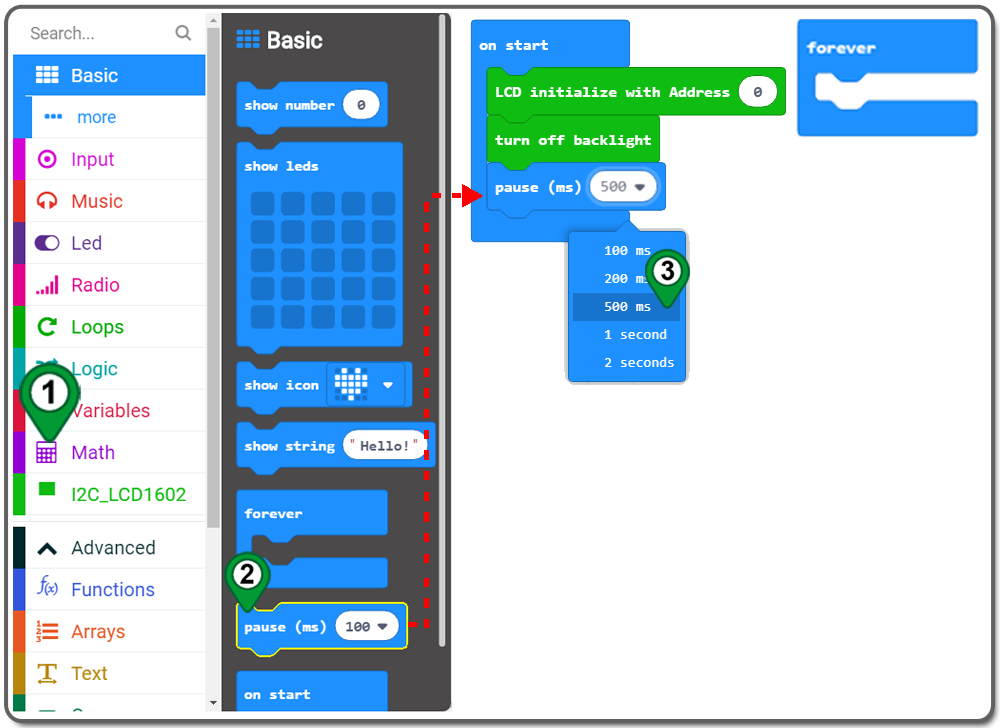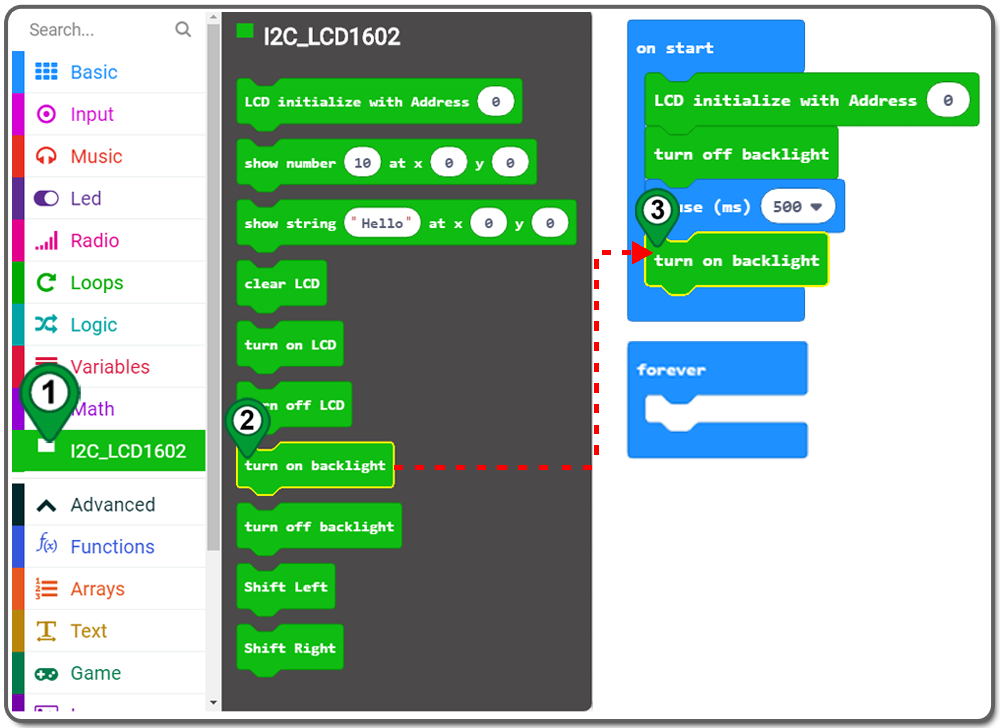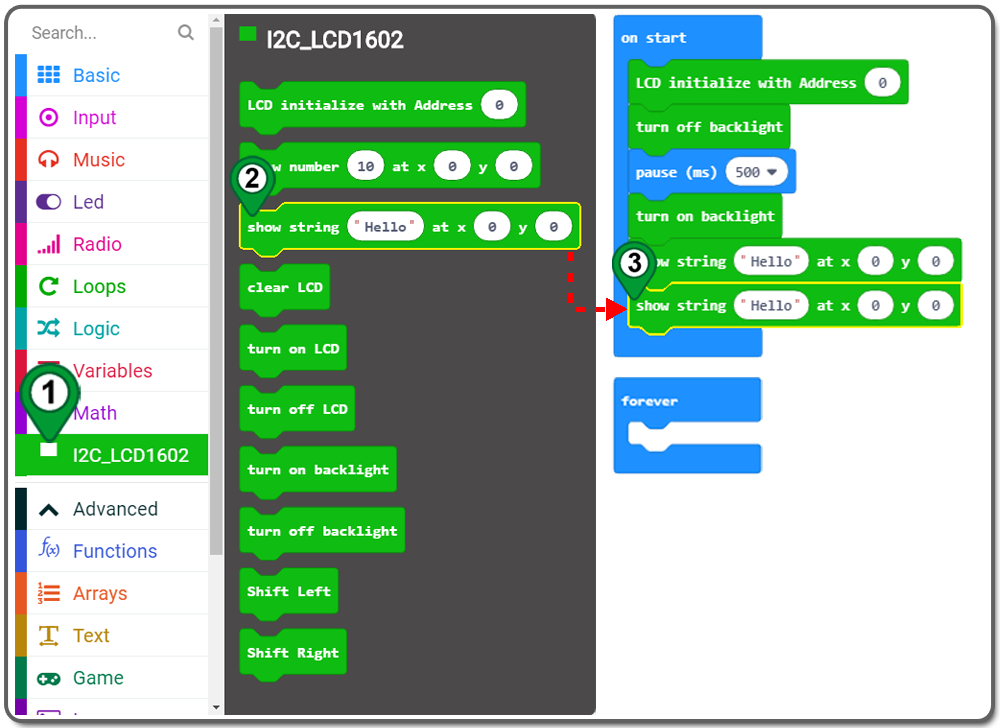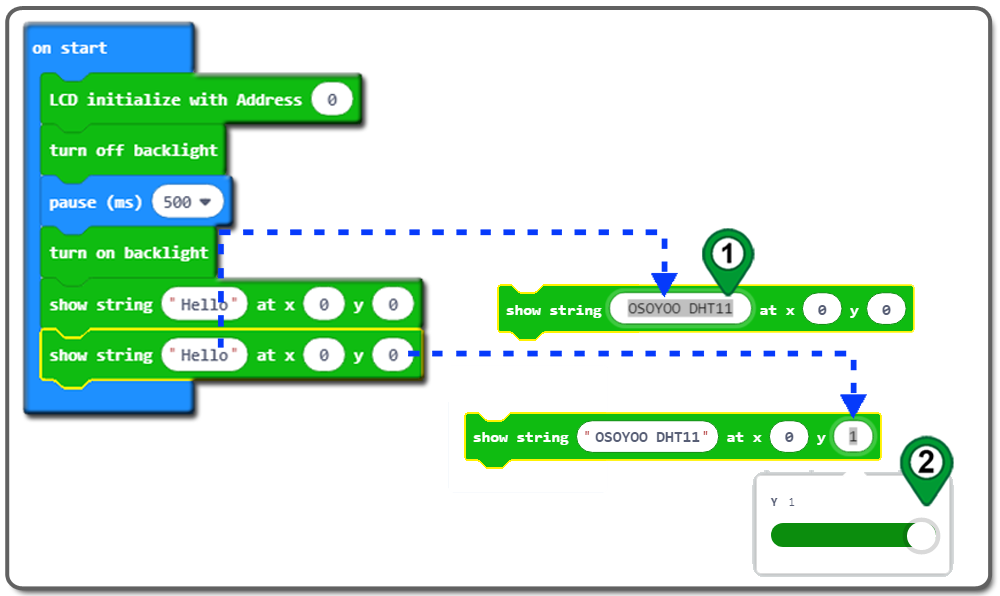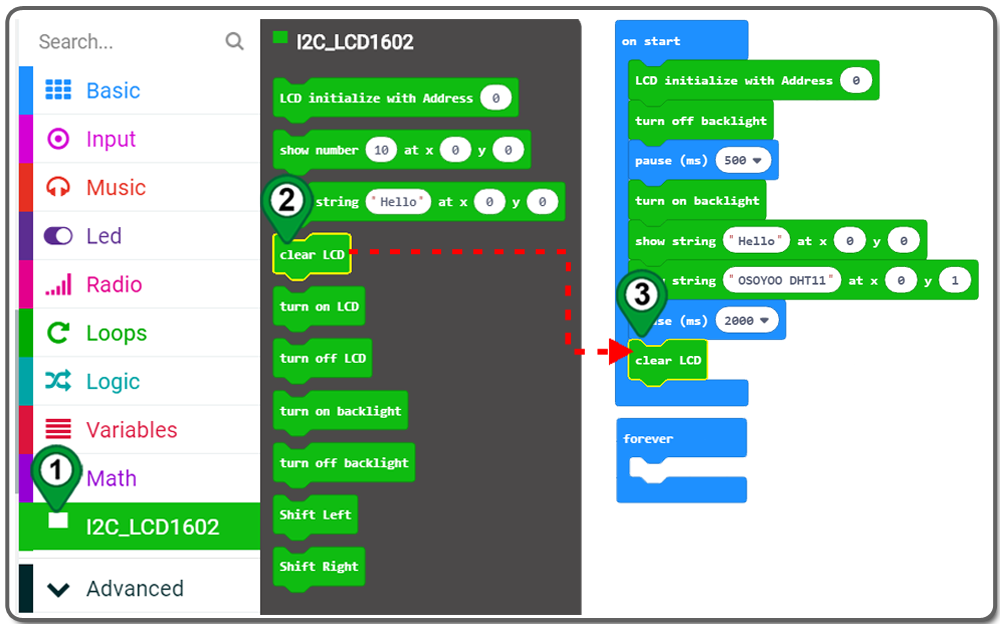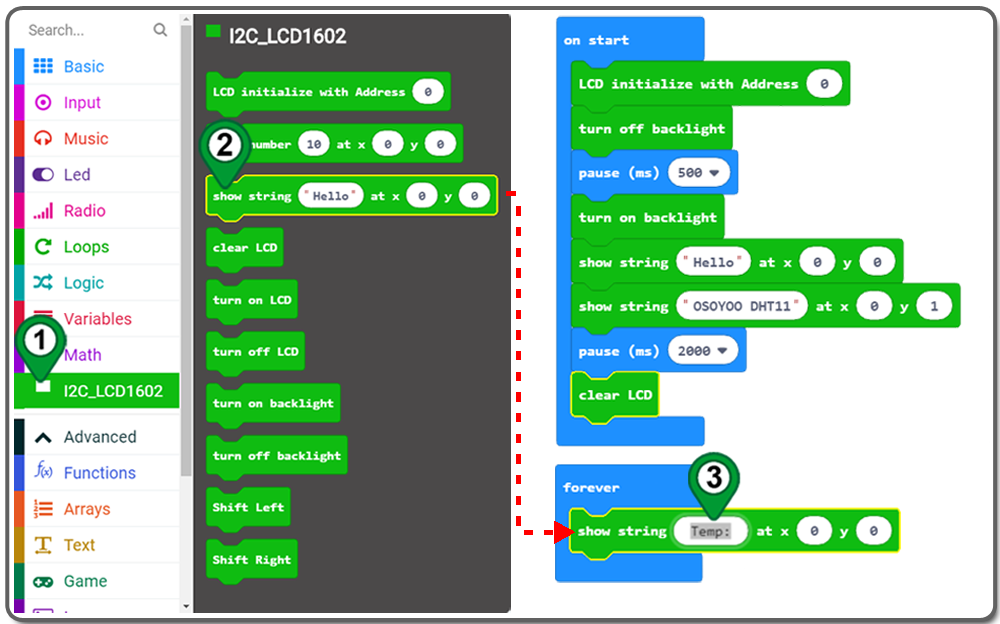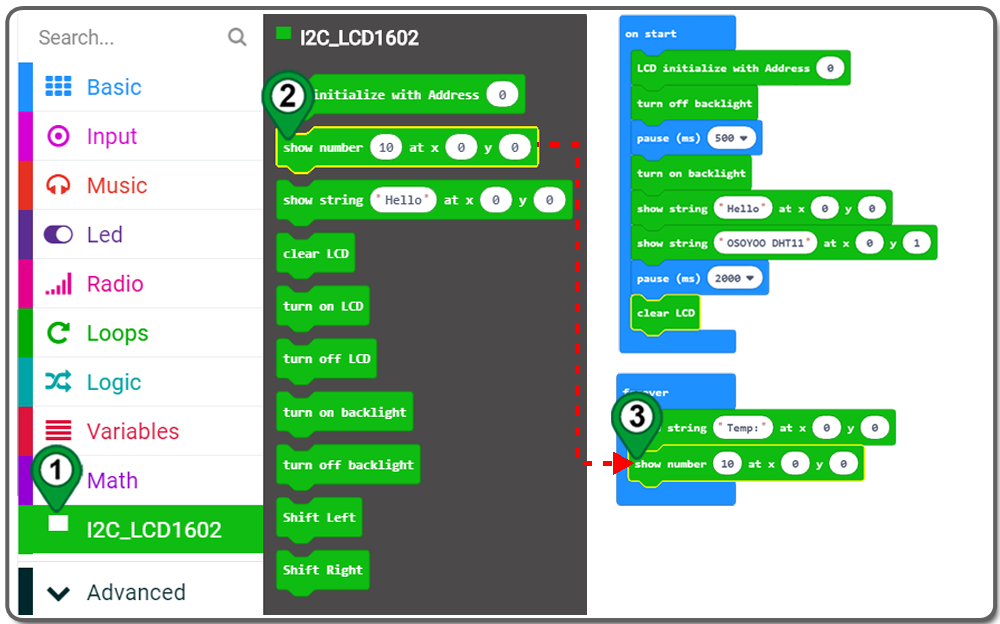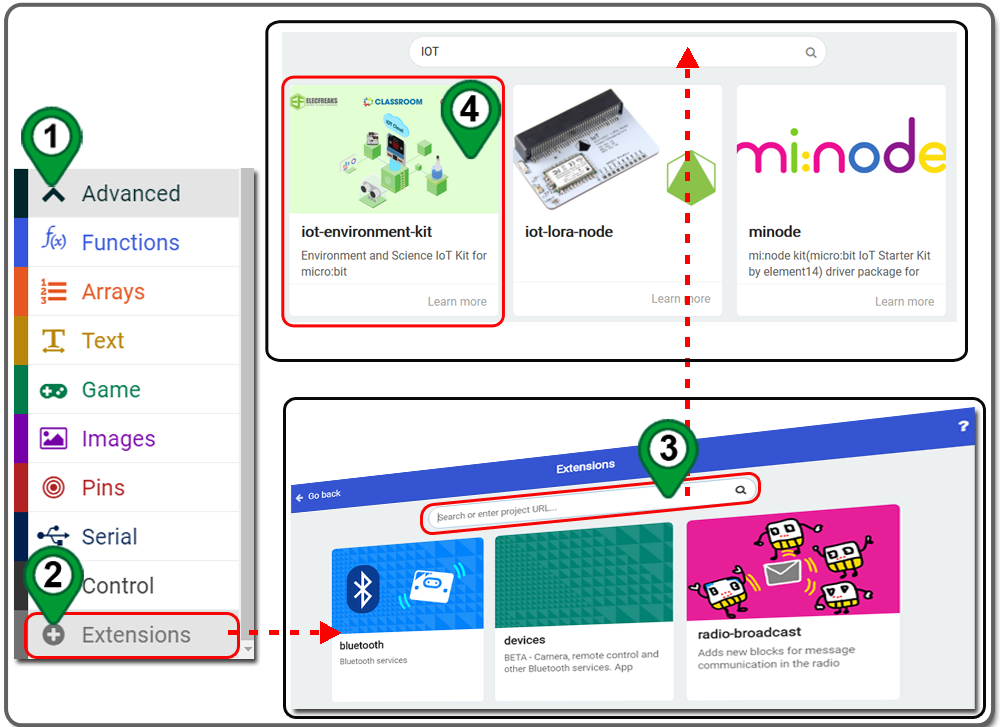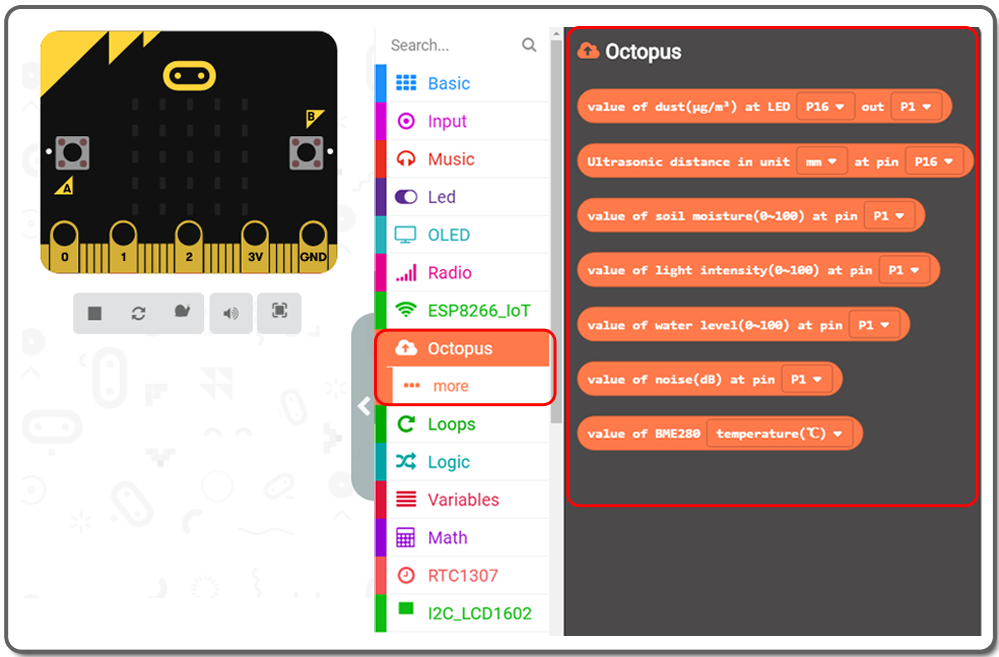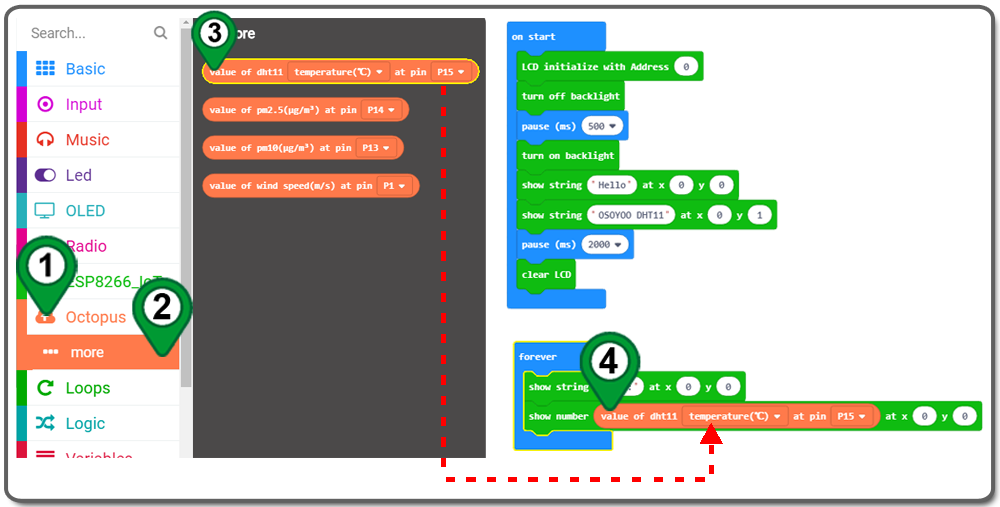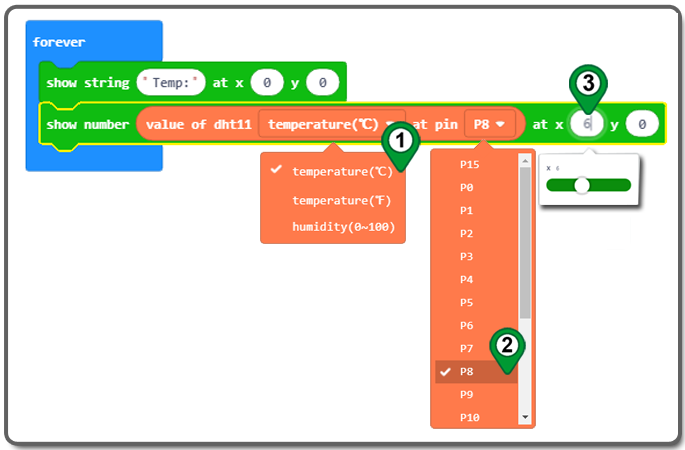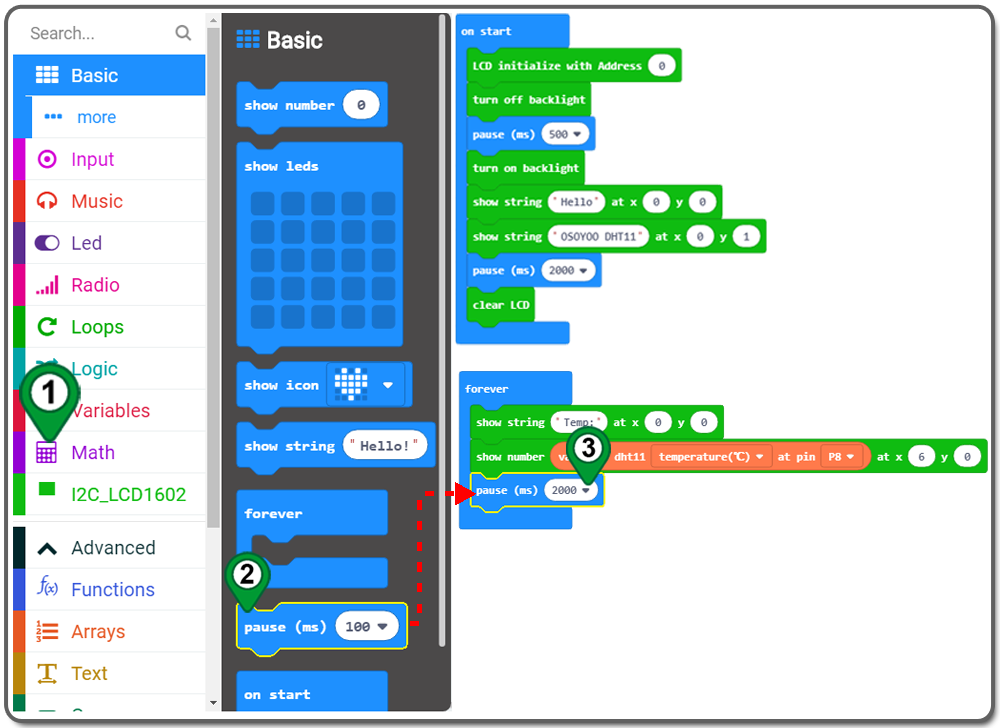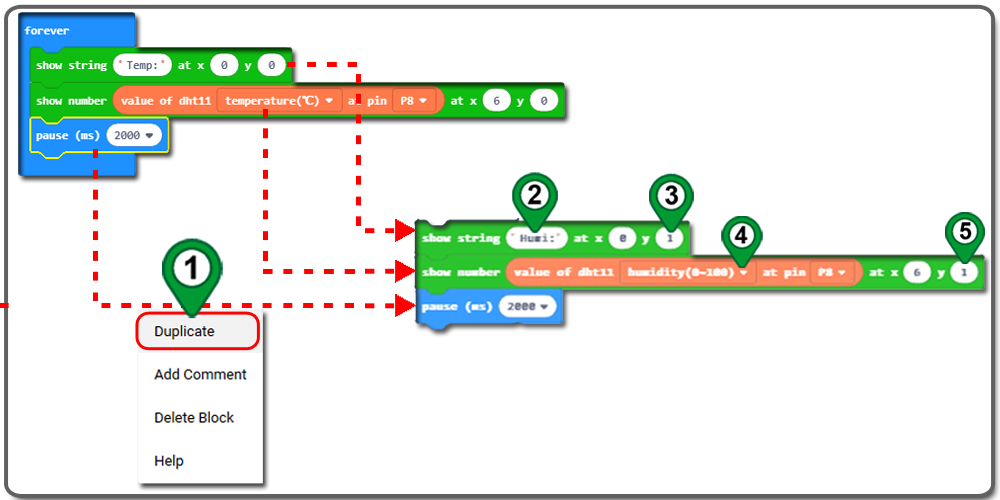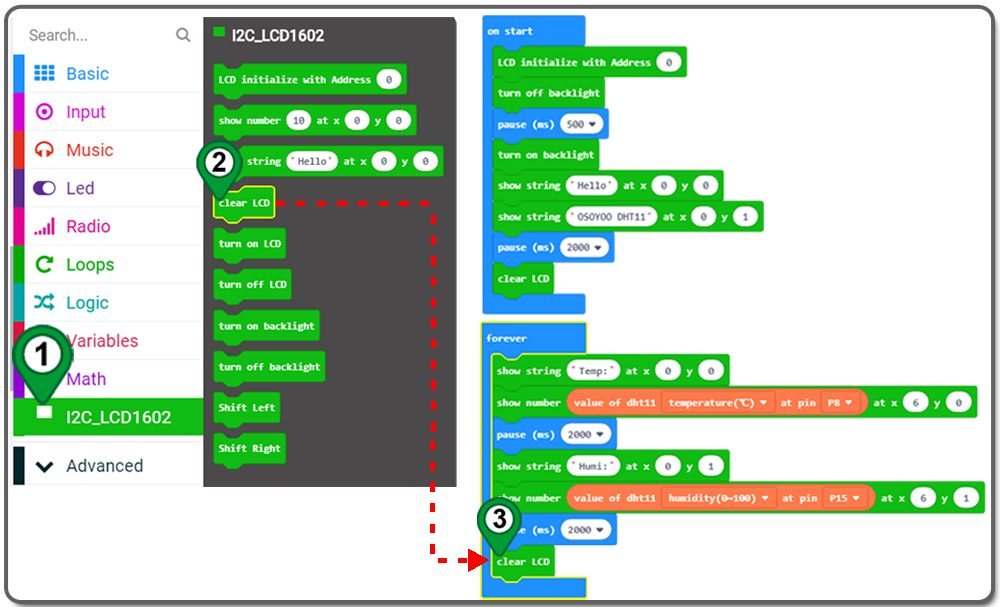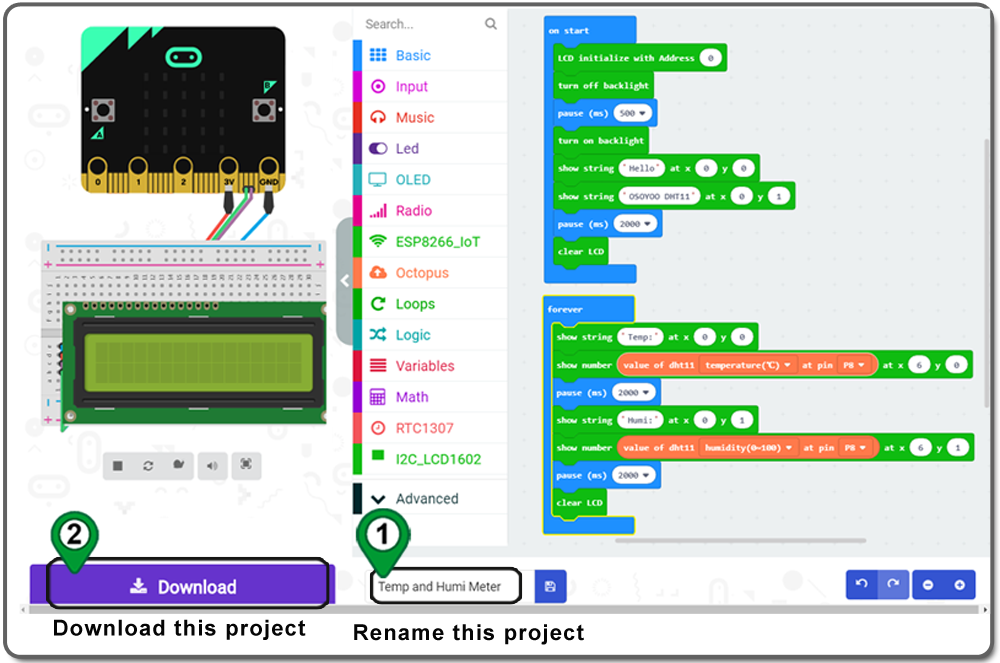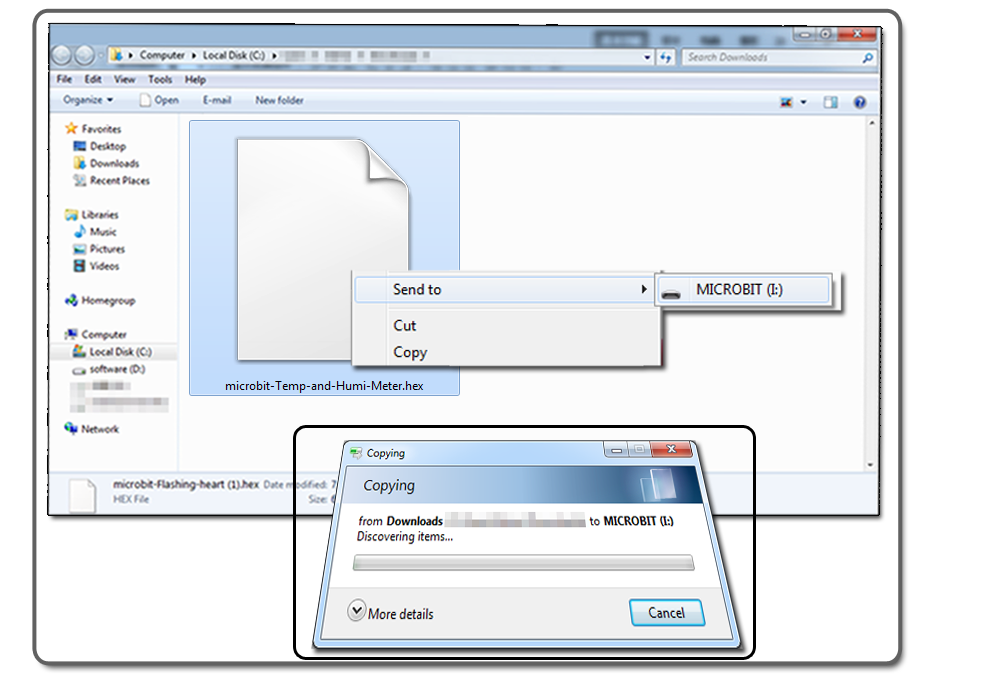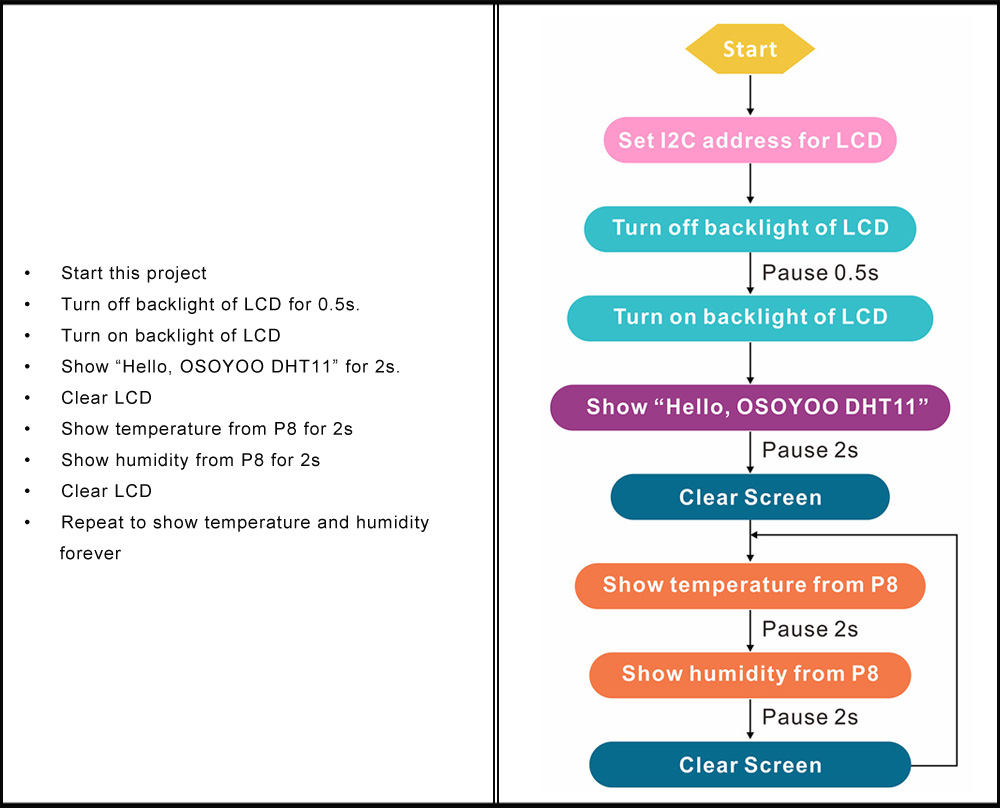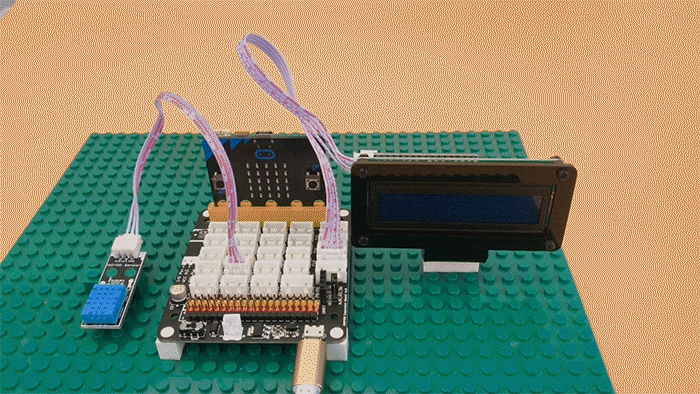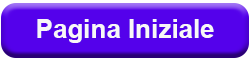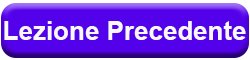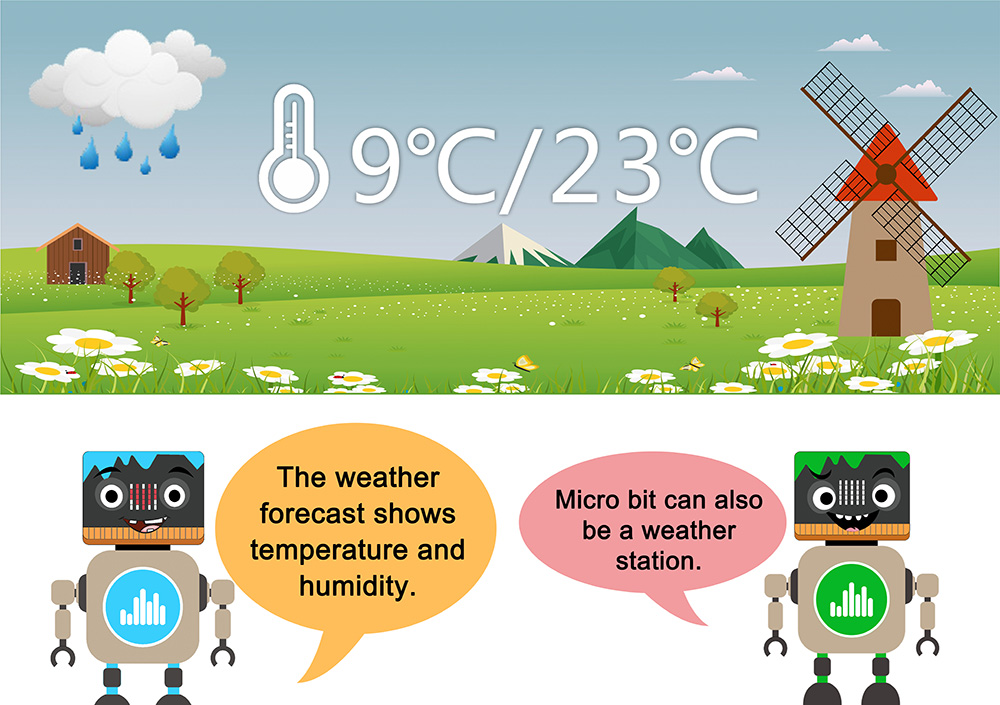

- Scheda BBC micro:bit x 1
- Cavo micro USB x 1
- OSOYOO Scheda Plug&Play (PnP) per micro:bit x 1
- OSOYOO LCD 1602 I2C x 1
- OSOYOO Modulo temperatura e umidità x 1
- OSOYOO Cavo PnP a 4 pin x 1
- OSOYOO cavo PnP a 3 pin x 1
- Computer/Tablet PC/Phone x1



- Collegare l’LCD 1602 alla porta “scl, sda, vcc, gnd” della scheda PnP di OSOYOO con il cavo PnP a 4 pin di OSOYOO come segue;
- Collegare il modulo di temperatura e umidità alla porta P8 della scheda PnP con un cavo PnP a 3 pin come di seguito;
- Collegare 5V a VCC sulla scheda PnP con il tappo del ponticello come sotto;
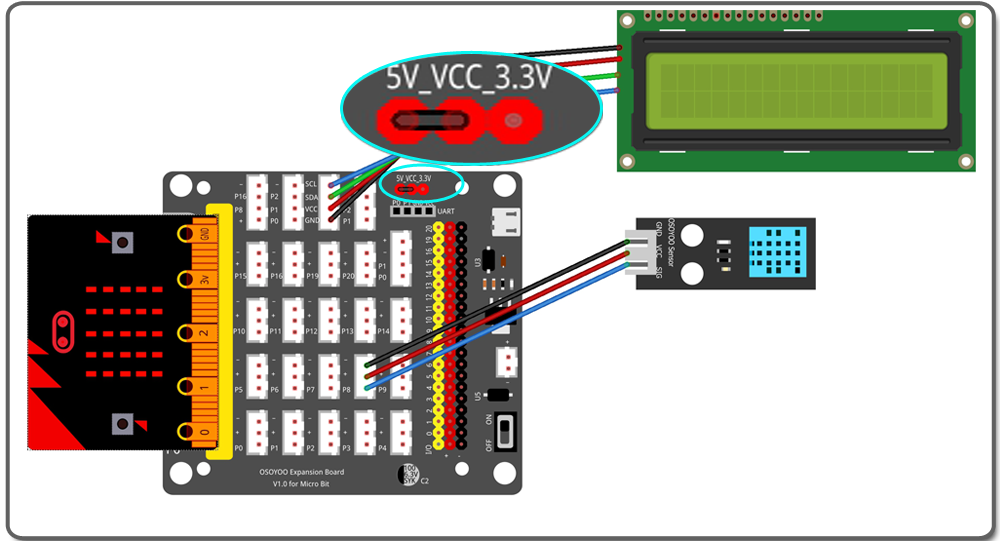

 Passo 0. Usando il browser web, vai all’indirizzo https://makecode.microbit.org arriverai nella home page di MakeCode per micro:bit. Puoi mettere questo sito tra i preferiti per aprirlo facilmente per il prossimo progetto. Nella sezione My Project, clicca su New Project.
Passo 0. Usando il browser web, vai all’indirizzo https://makecode.microbit.org arriverai nella home page di MakeCode per micro:bit. Puoi mettere questo sito tra i preferiti per aprirlo facilmente per il prossimo progetto. Nella sezione My Project, clicca su New Project.
Per maggiori informazioni su MakeCode, vai al nostro tutorial: Cos’è MakeCode

Passo 1. Leggi il tutorial per LCD1602 per aggiungere la categoria I2C_LCD1602.
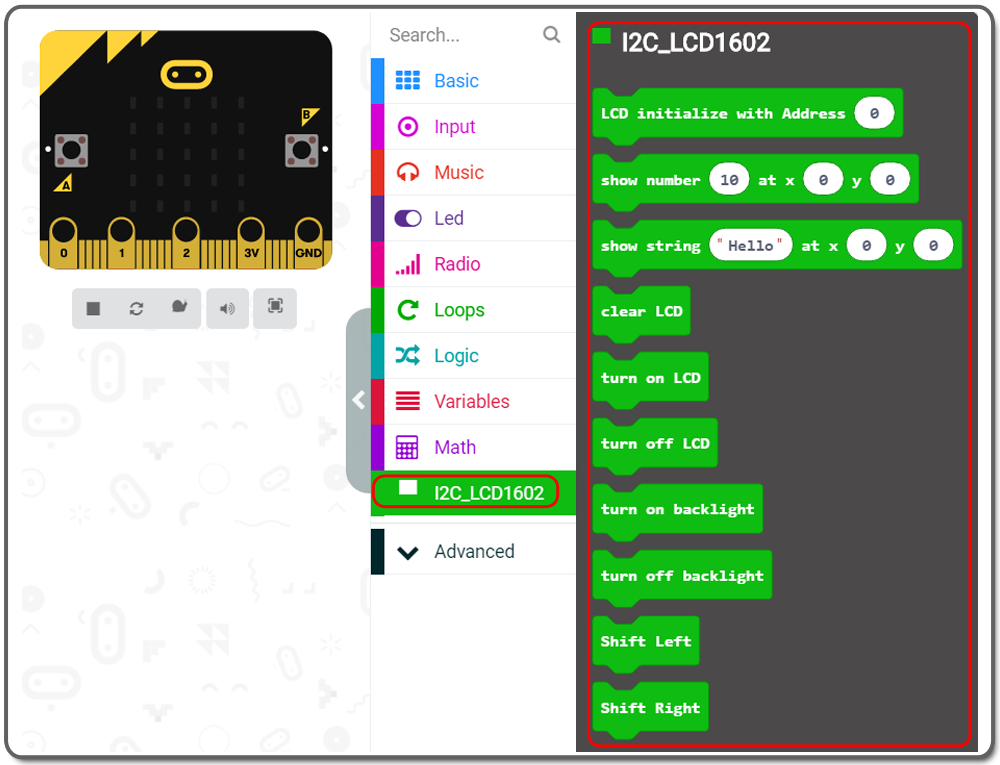
Passo 2. Trascina e rilascia il blocco LCD initialize with Address 0 dentro il blocco on start.
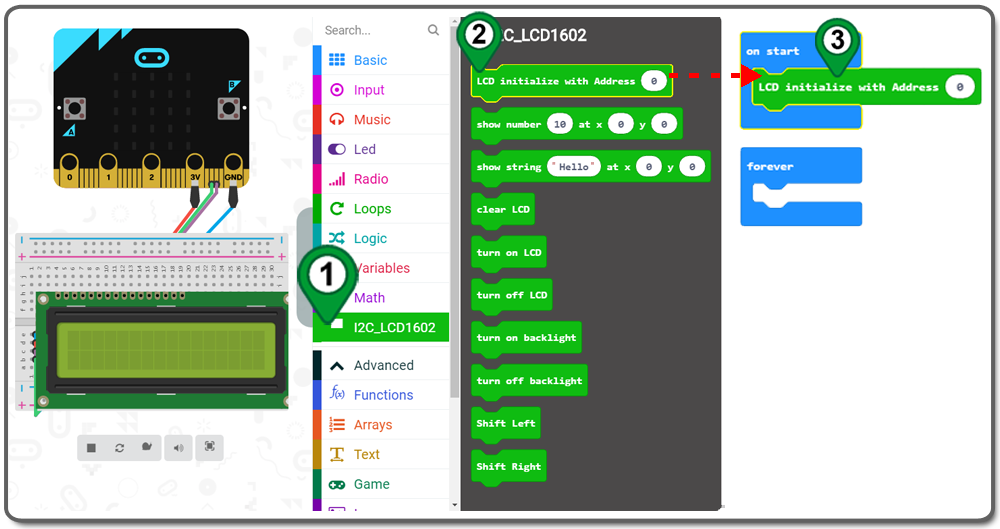
Passo 3. Trascina e rilascia il blocco turn off backlight dalla categoria I2C_LCD1602 e posizionalo dentro il blocco on start..
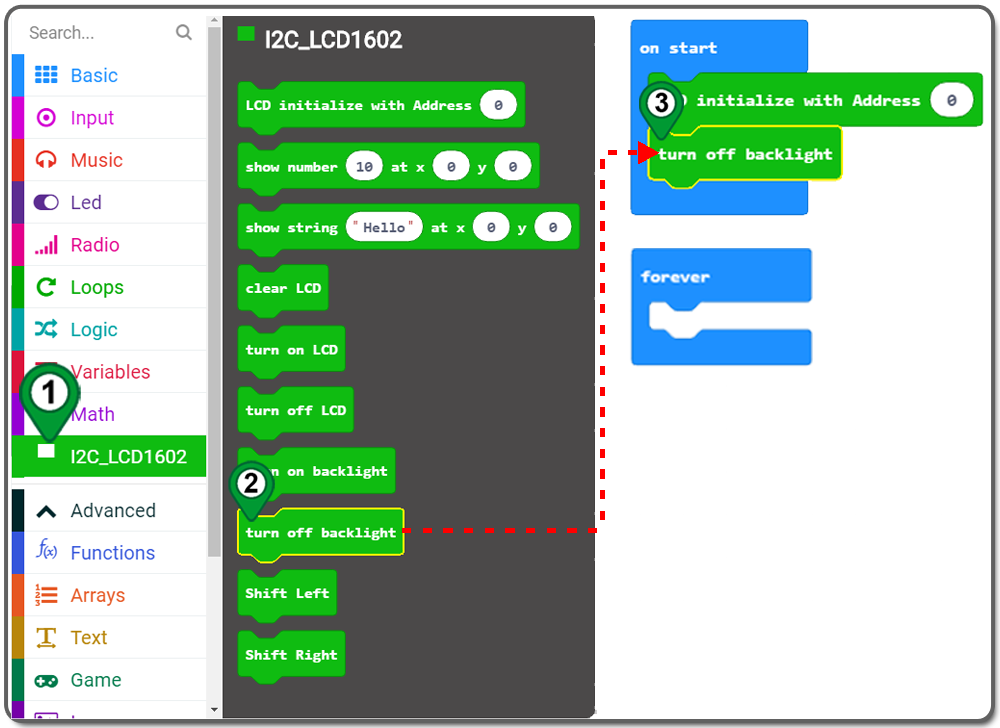
Passo 4. Clicca sulla categoria Basic, clicca e trascina il blocco pausa pause(ms) nello spazio interno al blocco on start, scegli 500 ms
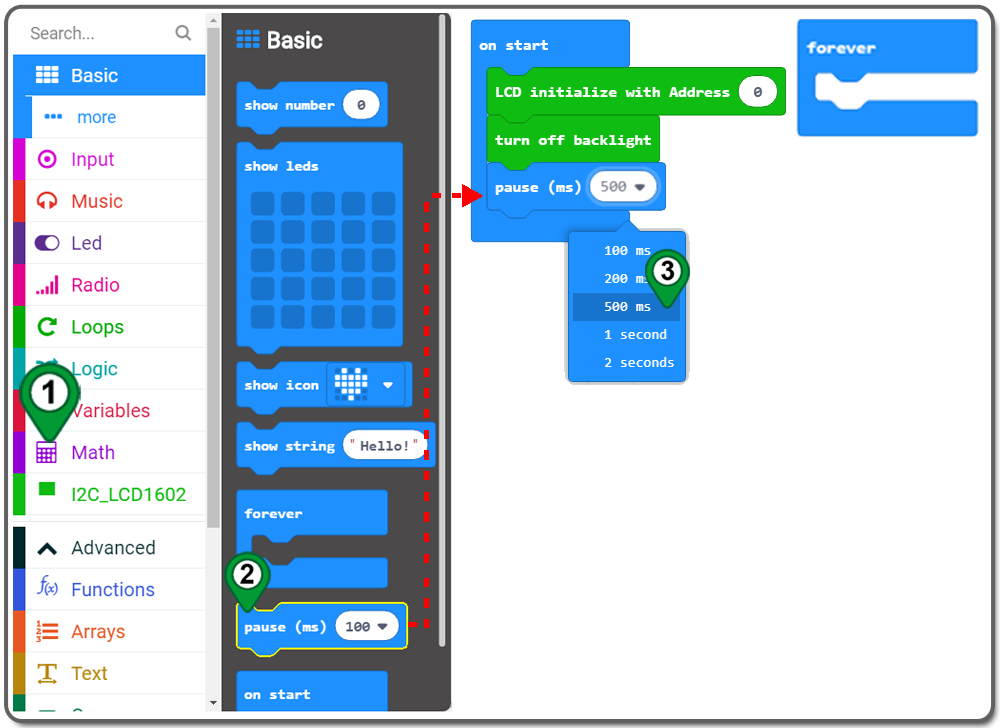
Passo 5. Trascina e rilascia il blocco turn on backlight dalla categoria I2C_LCD1602 posizionalo nel blocco on start.
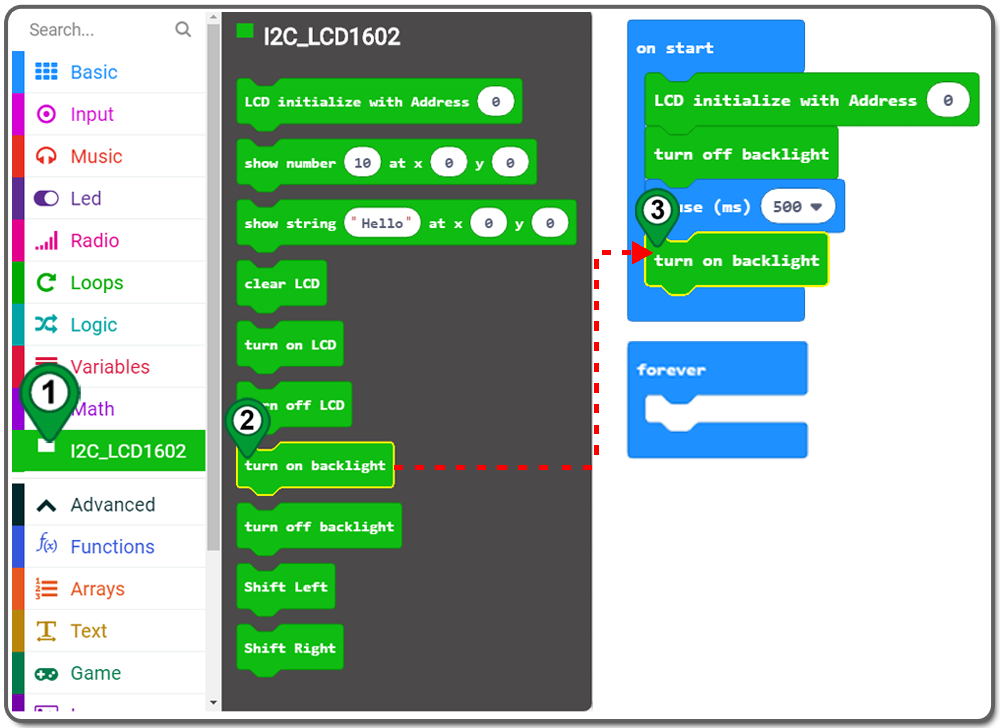
Passo 6. Trascina e rilascia il blocco show string hello at x0 y0 dalla categoria I2C_LCD1602 e posizionalo nel dentro il blocco on start.

Passo 7. Trascina e rilascia nuovamente il blocco show string hello at x0 y0 e posizionalo nel blocco on start.
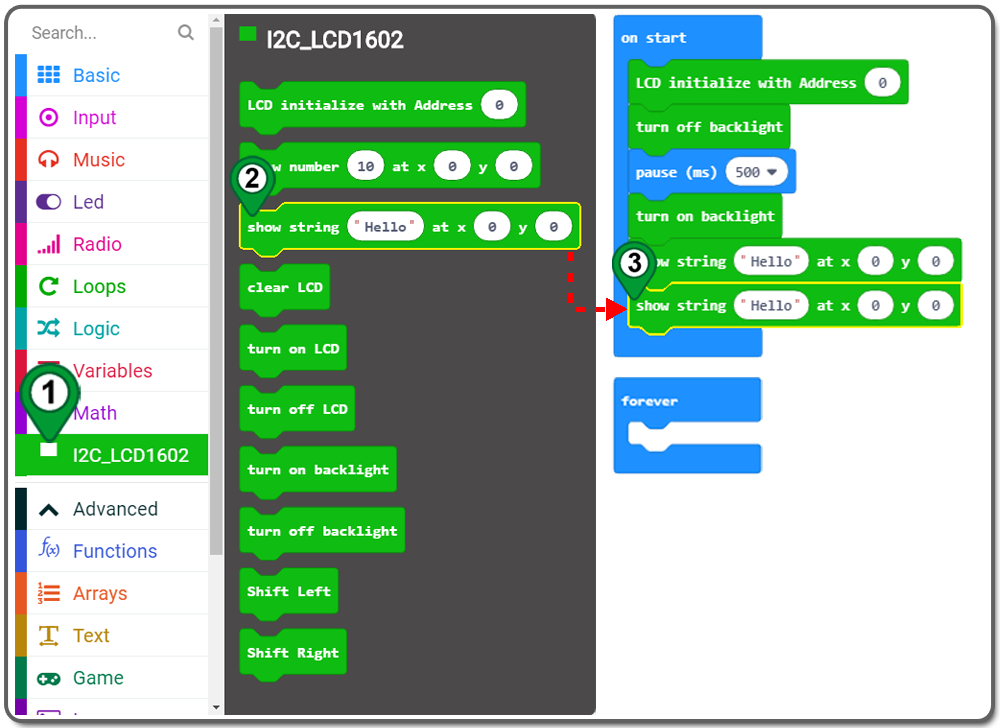
Passo 8. Cambia Hello con OSOYOO DHT11, segli y1
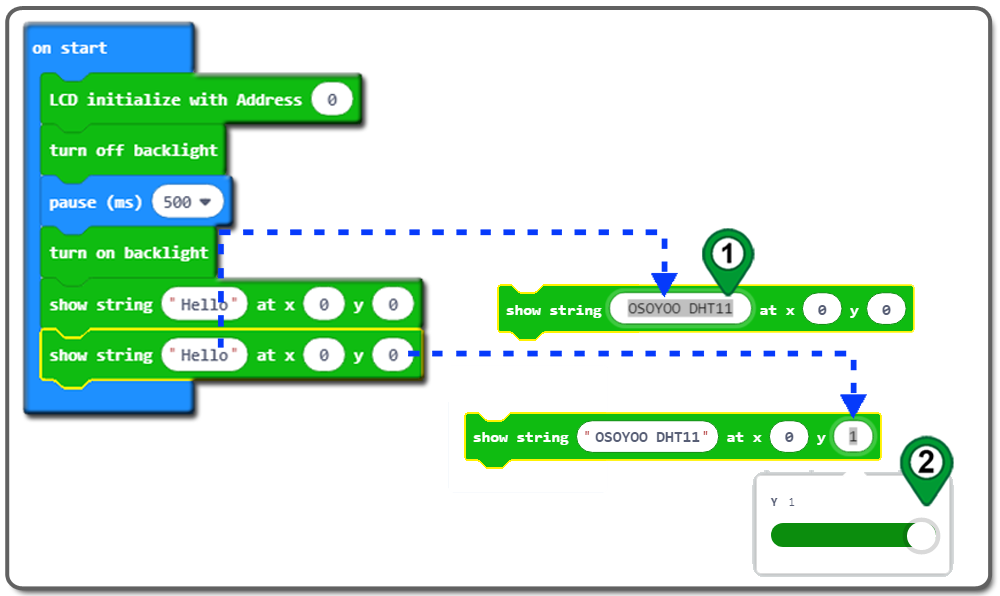
Passo 9. Trascina il blocco pause(ms) nello spazio dentro il blocco on start, scegli 2000 ms

Passo 10. Trascina e rilascia il blocco clear LCD dalla categoria I2C_LCD1602 nello spazio dentro il blocco on start.
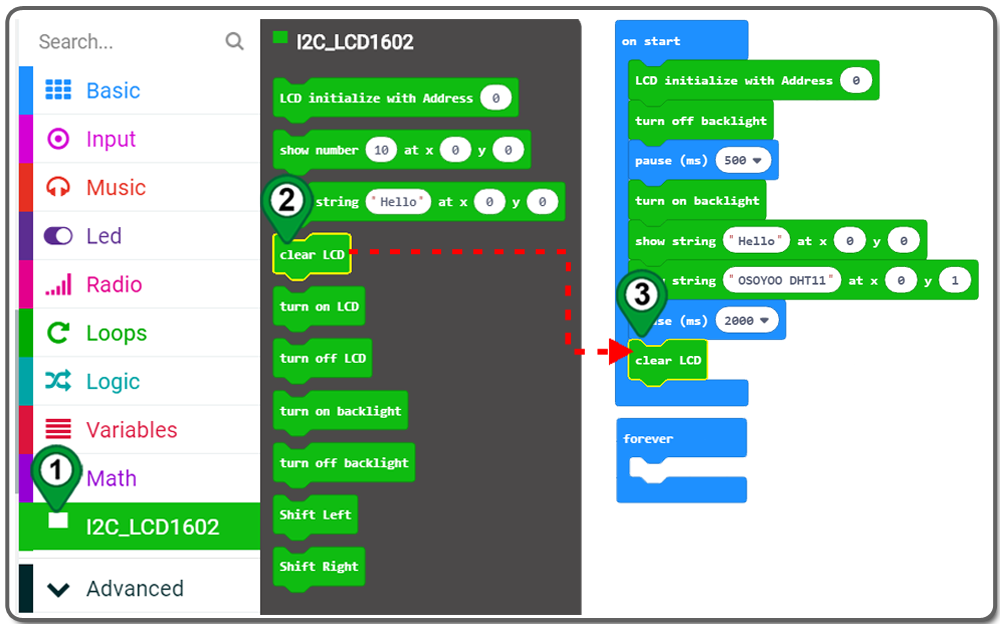
Passo 11. Trascina e rilascia il blocco show string hello at x0 y0 dalla categoria I2C_LCD1602 posizionalo dentro il blocco forever, cambia hello con Temp:
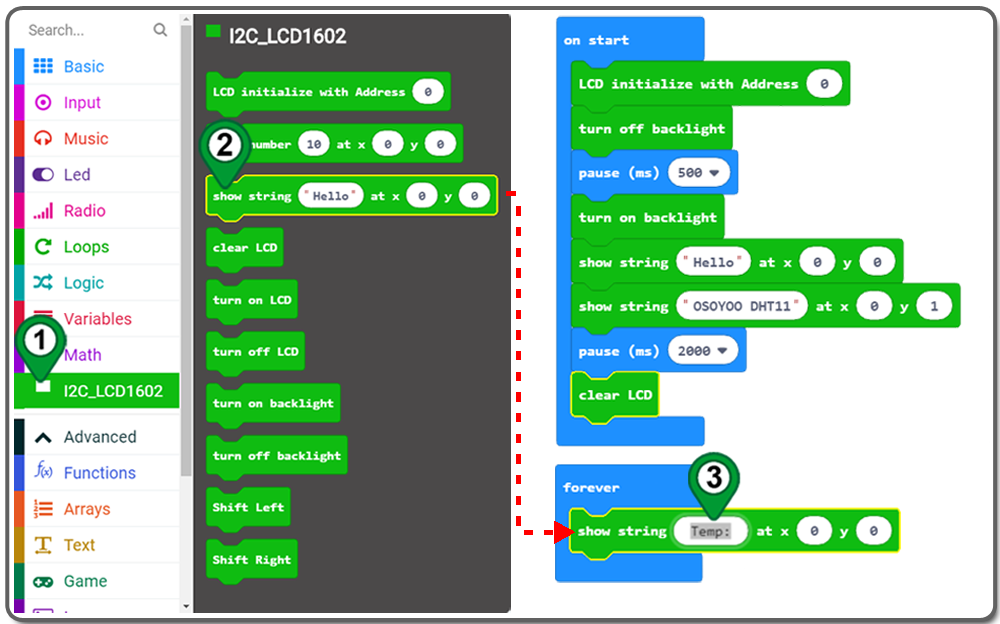
Passo 12. Trascina e rilascio il blocco show number 10 at x0 y0 dalla categoria I2C_LCD1602 posizionalo dentro il blocco forever.
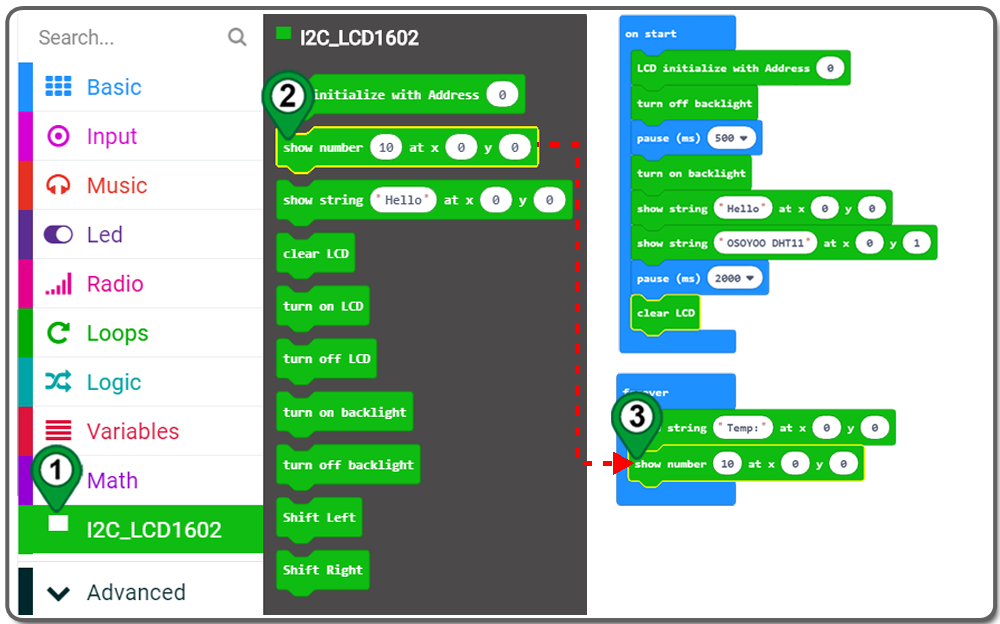
Passo 13. Cerca l’estensioni con le parole chiave IOT, nel risultato della ricerca, seleziona l’estensione iot-environment-kit come segue:
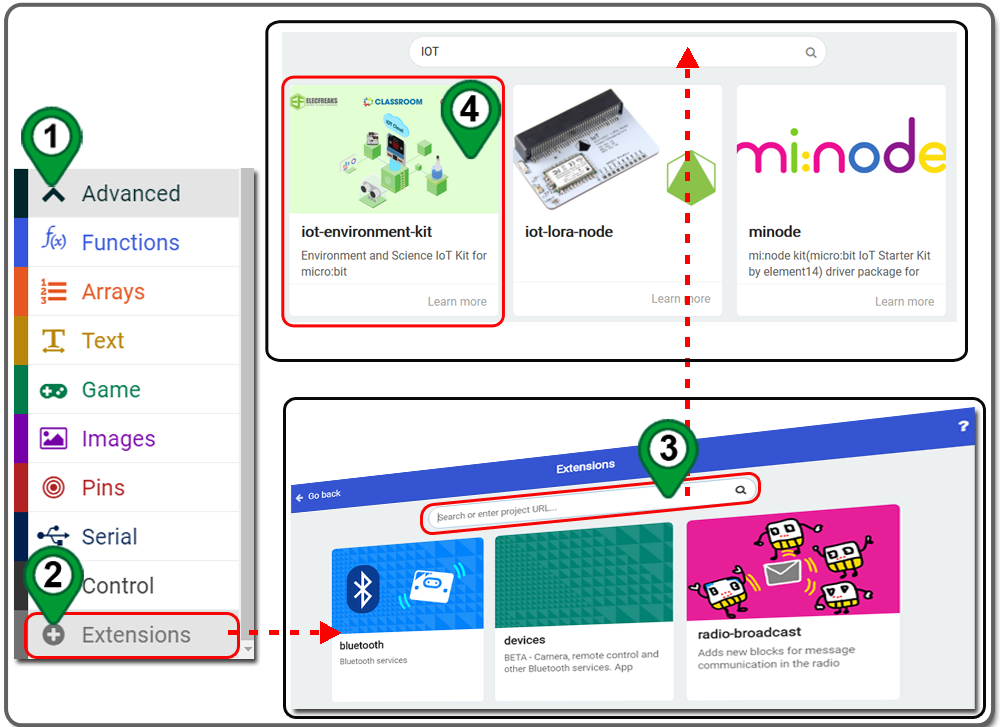
Passo 14. La categoria Octopus sarà aggiunta alla Toolbox
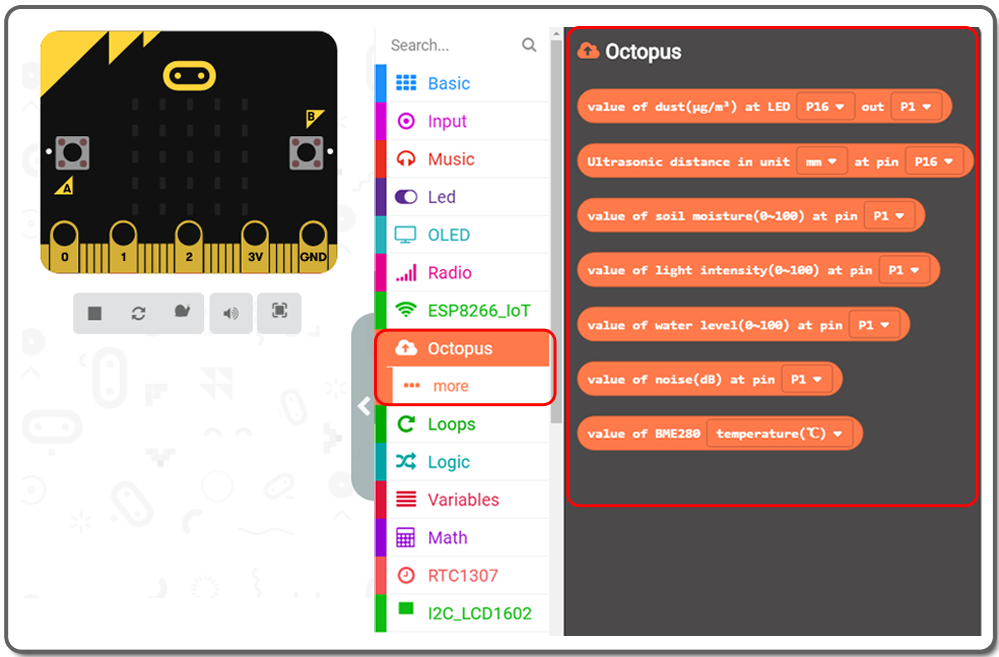
Passo 15. Clicca la categoria Octopus and then more. Trascina e rilascia il blocco value of dht11 at pin nello spazio bianco dentro al blocco show number 10
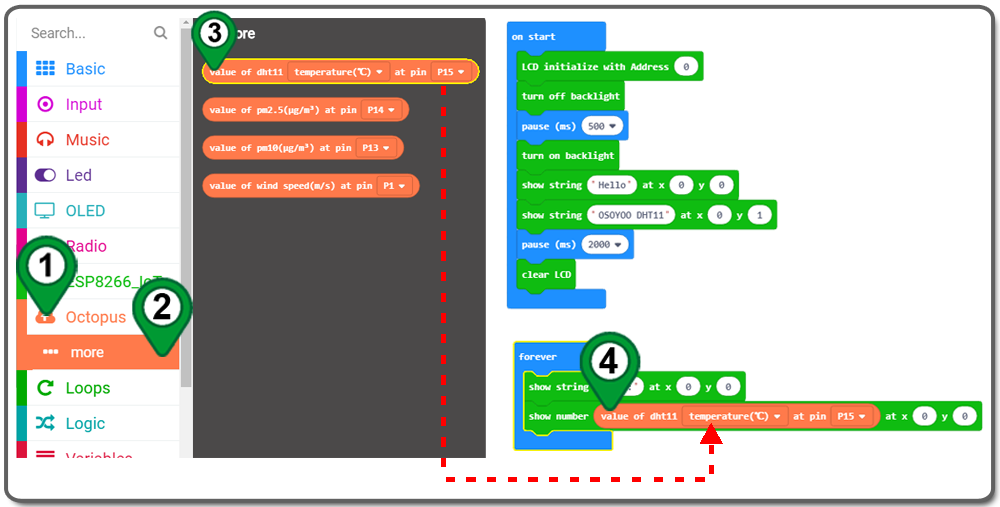
Passo 16. Scegli temperature(℃) dal menù a tendina se non è già selezionato, scegi il pin P8, e x 6
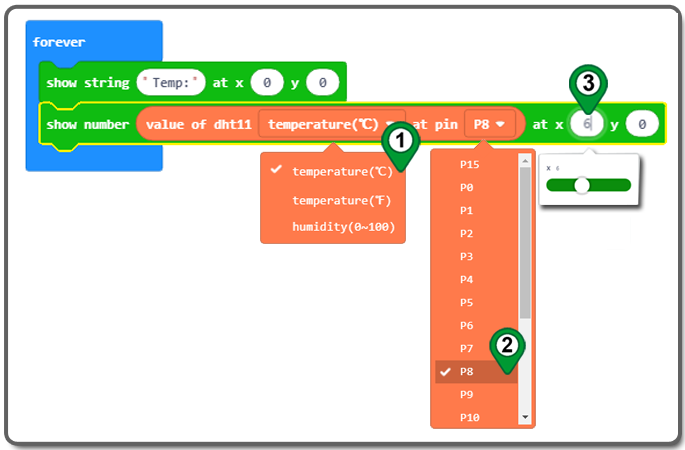
Pass 17. Trascina il blocco pause(ms) nello spazio interno al blocco forever, scegli 2000ms
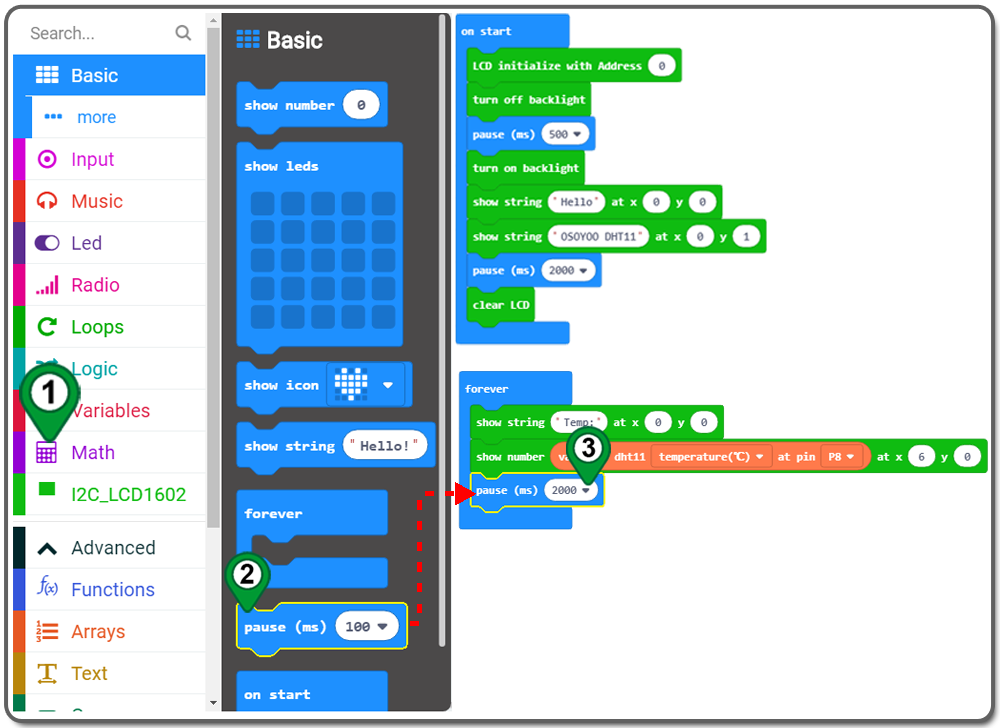
Passo 18. Duplica questi tre blocchi e modifica
Temp: con Humi:,
y0 con y1,
temperature(℃) con Humidity(0-100),
Posiziona i tre blocchi nel blocco forever.
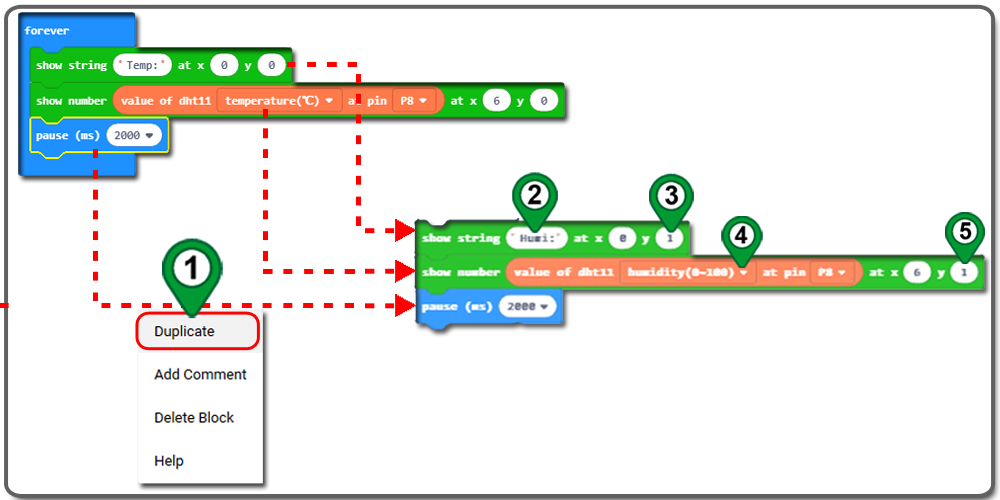
Passo 19. Trascina e rilascio il blocco clear LCD dalla categoria I2C_LCD1602 nello spazio dentro il blocco forever.
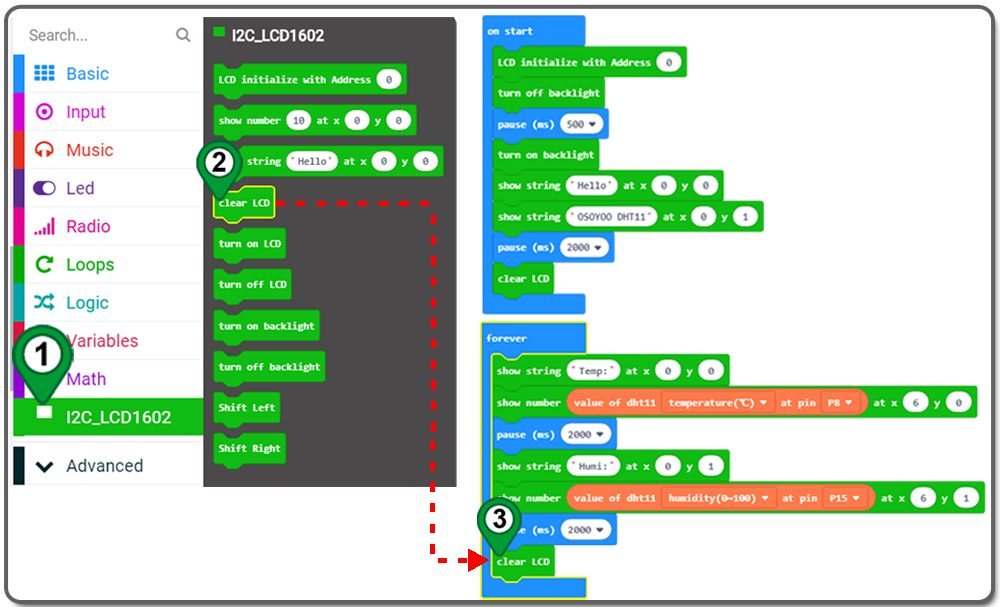
Passo 20. Rinomina il progetto e scaricalo
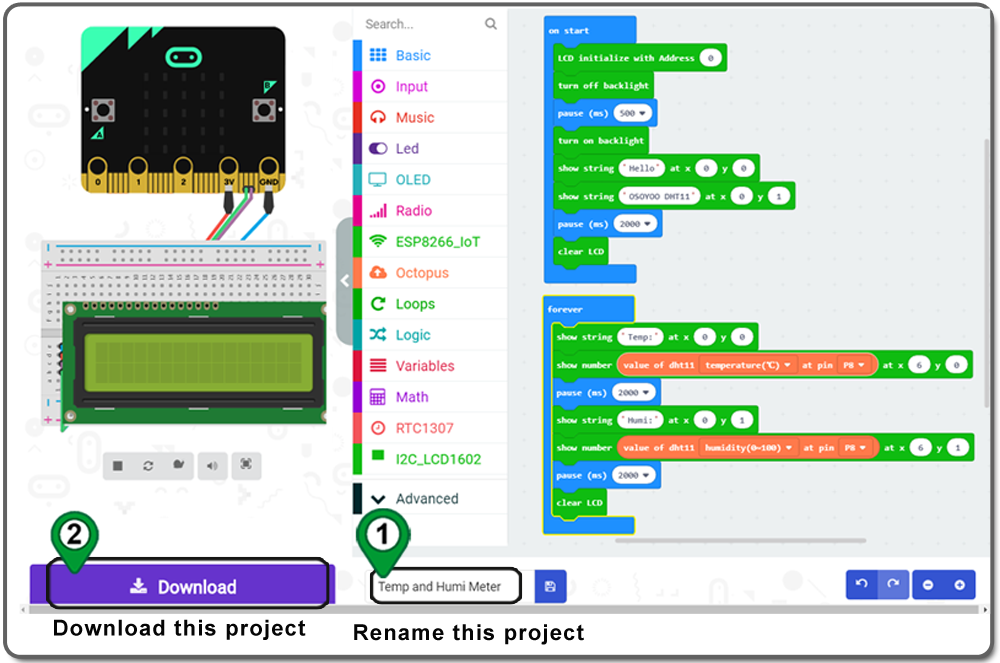
Passo 21. Scarica il file “.hex” e invialo al tuo disco MICROBIT.
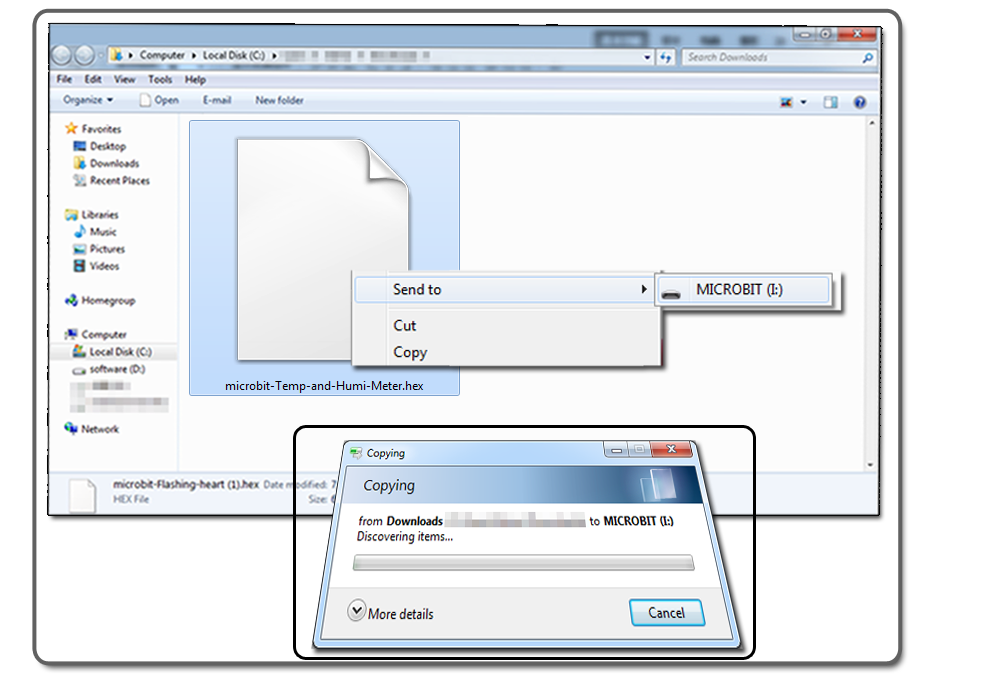
Qui sotto c’è il codice completo che abbiamo fatto per voi come riferimento:

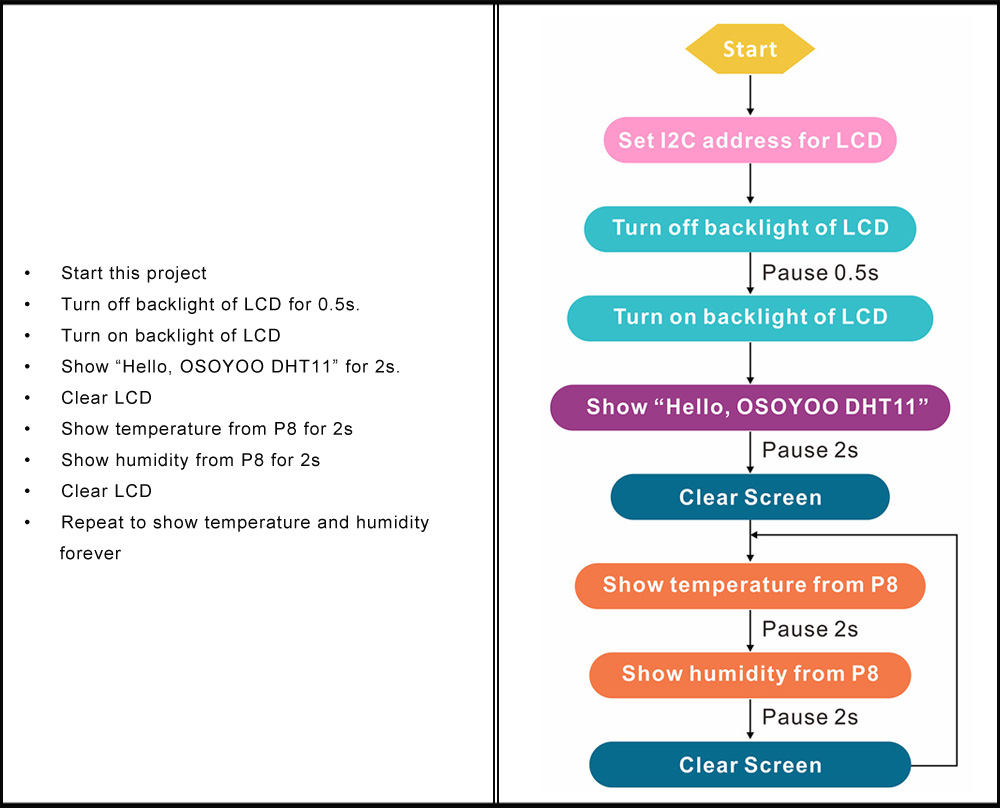

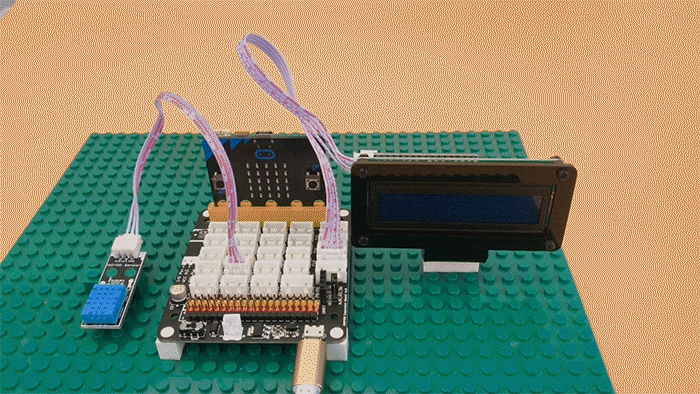
Completa il cablaggio e l’alimentazione con 5V, vedrai il display LCD mostrare Ciao, OSOYOO DHT11, e poi mostrerà Temperatura e umidità per ogni 2s


SCOPRI DI PIÙ SULLE VARIE PARTI










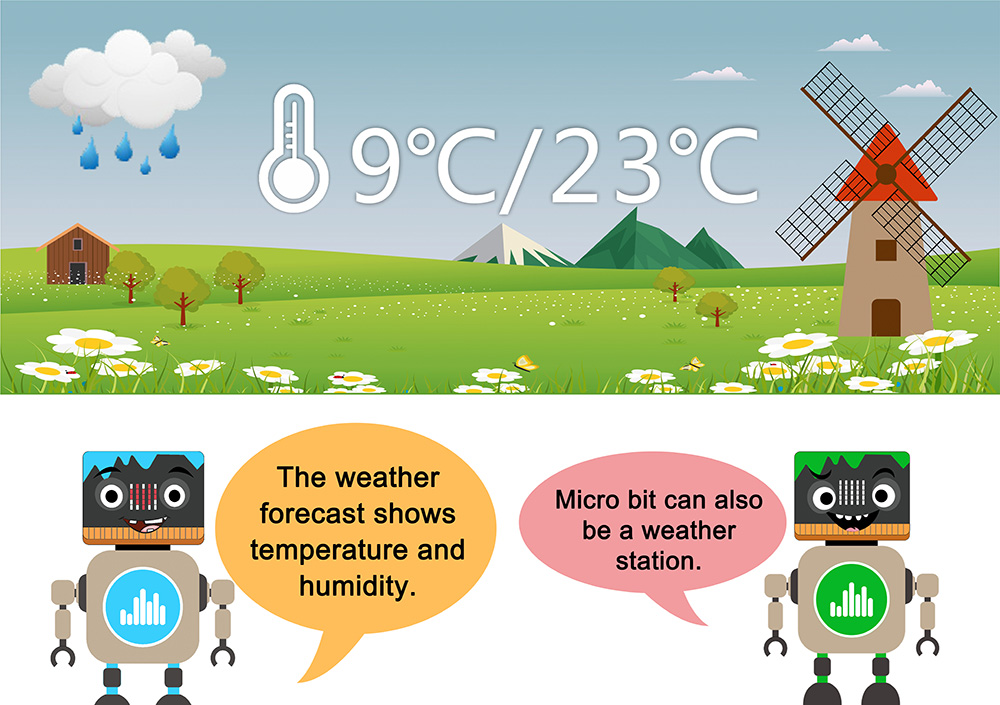




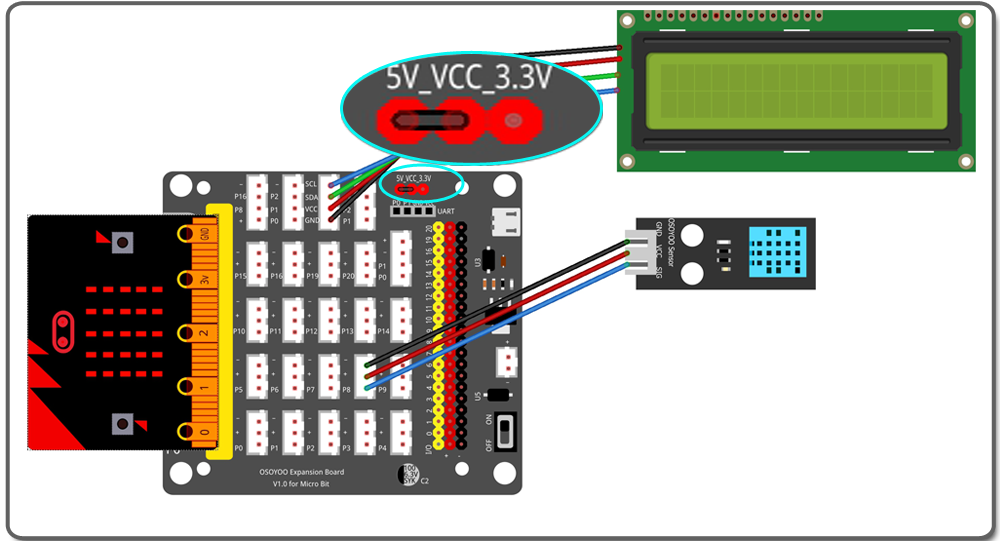

 Passo 0. Usando il browser web, vai all’indirizzo
Passo 0. Usando il browser web, vai all’indirizzo